Microsoft hat eine neue Testversion für Windows 11 im Release Preview-Kanal für Insider veröffentlicht. Das Windows 11 22H2-Update (Build 22621) wird voraussichtlich zwischen September und Oktober 2022 für reguläre Nutzer verfügbar sein. Wer nicht so lange warten möchte, kann bereits jetzt auf die Version 22H2 upgraden. Es gibt verschiedene Wege, das Windows 11 22H2 Update vorzeitig zu installieren. Keine dieser Methoden führt zu Datenverlusten oder beeinträchtigt persönliche Dateien oder Apps – es sei denn, man entscheidet sich für eine komplette Neuinstallation des Windows 11 22H2 Updates. Nachfolgend werden verschiedene Installationsmöglichkeiten erläutert.
Installation des Windows 11 22H2-Updates (2022)
Dieses Tutorial zeigt drei verschiedene Möglichkeiten, Windows 11 22H2 auf dem PC zu installieren. Man kann entweder über den Release Preview-Kanal auf Build 22621 aktualisieren oder das ISO-Image verwenden, um das Update direkt zu installieren. Die nachstehende Tabelle hilft bei der Navigation zu den einzelnen Abschnitten.
| Aktualisierung über den Release Preview-Kanal |
| Upgrade mit dem ISO-Image |
| Saubere Neuinstallation von Windows 11 22H2 |
Aktualisieren auf Windows 11 22H2 über den Release Preview-Kanal
Der einfachste Weg, auf das neue Windows 11 zu aktualisieren, führt über das Windows-Insider-Programm. Microsoft hat das Windows 22H2-Update im Release Preview-Kanal bereitgestellt, noch bevor es offiziell im Oktober 2022 veröffentlicht wird. Wer also das nächste große Windows 11-Update sofort installieren möchte, geht wie folgt vor:
1. Zuerst die Tastenkombination „Windows + I“ drücken, um die „Einstellungen“-App zu öffnen. Hier in der linken Seitenleiste auf „Datenschutz & Sicherheit“ klicken und zu „Diagnose & Feedback“ wechseln.
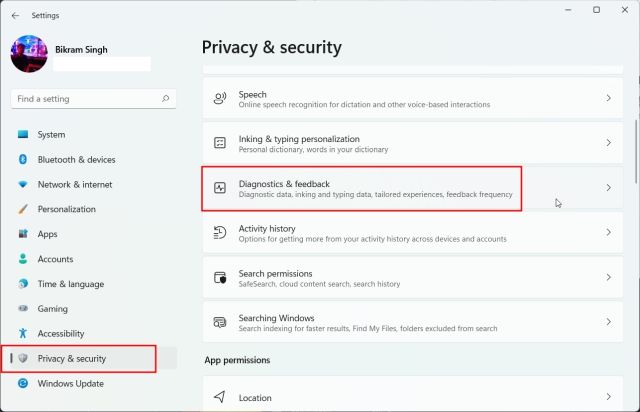
2. Das Menü „Diagnosedaten“ erweitern und den Schalter „Optionale Diagnosedaten senden“ aktivieren. Dies ist erforderlich, um am Windows-Insider-Programm teilzunehmen.
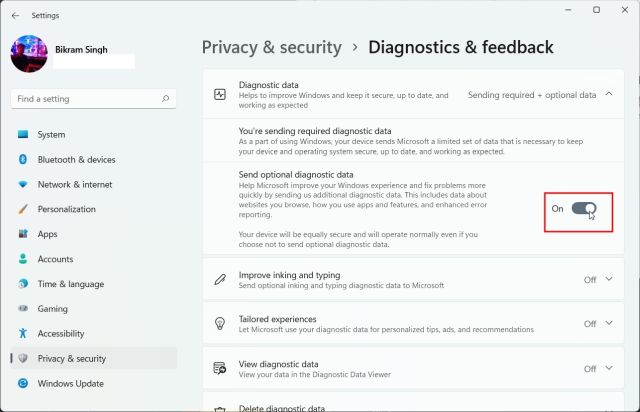
3. Anschließend in der linken Seitenleiste zu „Windows Update“ wechseln und den Abschnitt „Windows-Insider-Programm“ unten erweitern.
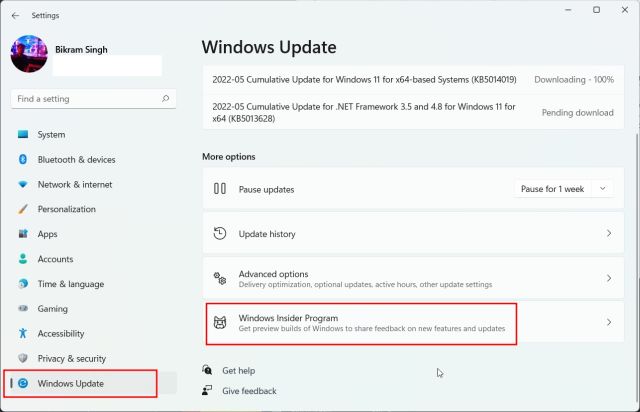
4. Auf „Erste Schritte“ klicken.
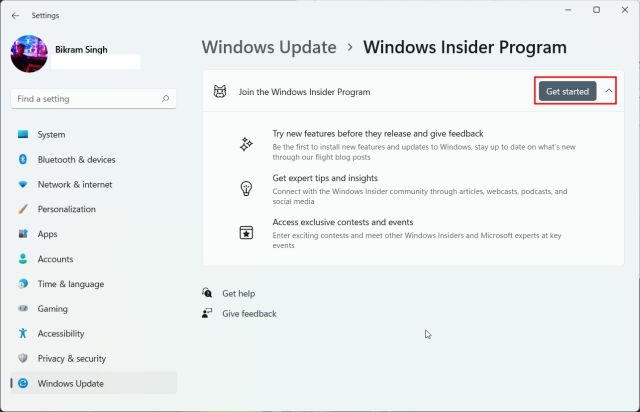
5. Neben „Windows-Insider-Konto“ auf die Schaltfläche „Konto verknüpfen“ klicken. Man benötigt ein Microsoft-Konto, um am Windows-Insider-Programm teilzunehmen.
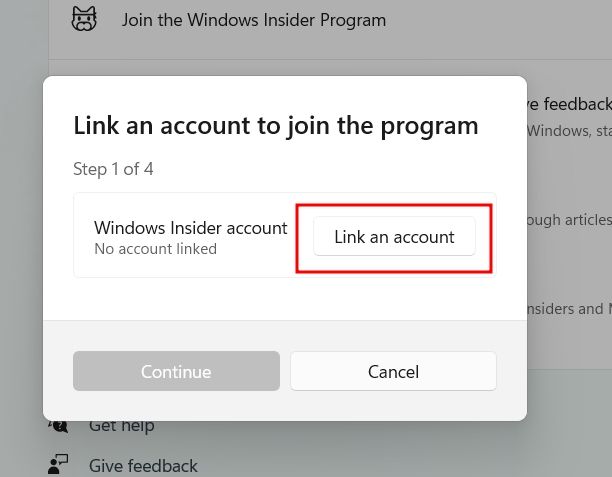
6. Das gewünschte Microsoft-Konto auswählen, falls es bereits mit dem PC verknüpft ist oder sich mit einem Microsoft-Konto anmelden. Falls noch kein Microsoft-Konto vorhanden ist, kann man es über den angegebenen Link erstellen.
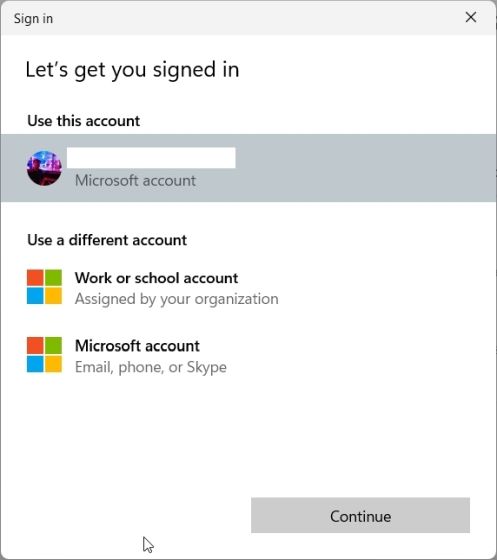
7. Auf der nächsten Seite „Release Preview“ wählen und auf „Weiter“ klicken. Das Windows 11 22H2-Update (Build 22621) ist nur im Release Preview-Kanal verfügbar.
Hinweis: Manchmal kann die Seite nach dem Klicken auf „Weiter“ hängen bleiben. In diesem Fall die „Einstellungen“-App schließen und den gleichen Schritt erneut durchführen. Nun sollte es funktionieren.
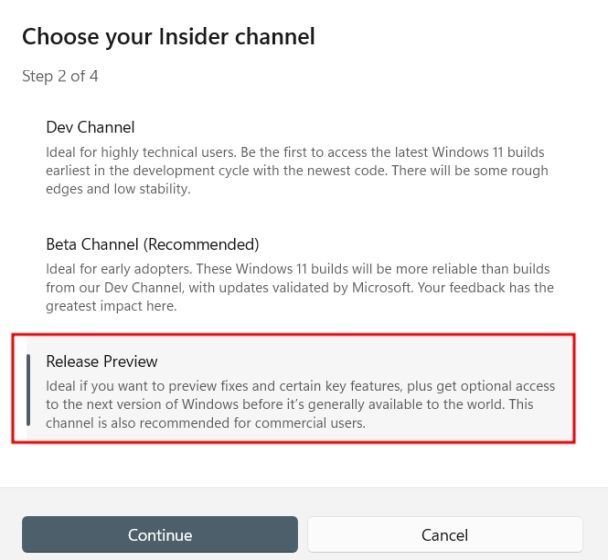
8. Auf „Fortfahren“ klicken, woraufhin eine Aufforderung zum Neustart des Geräts erscheint. Auf „Jetzt neu starten“ klicken.
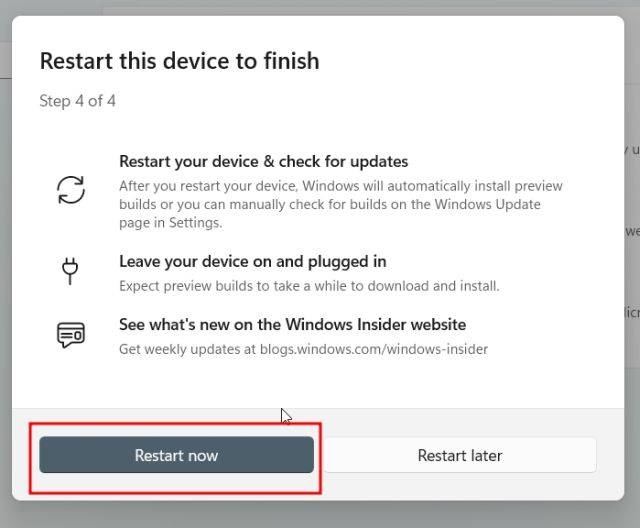
9. Nach dem Neustart die „Einstellungen“-App öffnen und zu „Windows Update“ wechseln. Auf „Nach Updates suchen“ klicken und einen Moment warten. Nun sollte die Option erscheinen, das Update für Windows 11 22H2 (22621) zu installieren. Auf „Herunterladen und installieren“ klicken.
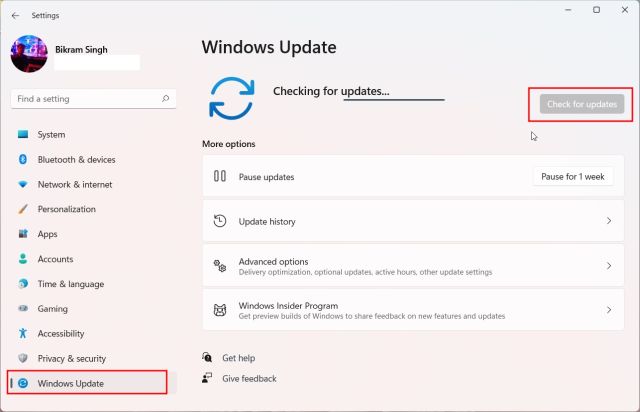
10. Der gesamte Vorgang kann je nach Internetgeschwindigkeit eine Stunde oder länger dauern. Sobald das Update abgeschlossen ist, den PC neu starten. Nach dem Neustart ist der PC schließlich auf das Windows 11 22H2-Update aktualisiert. Viel Spaß!
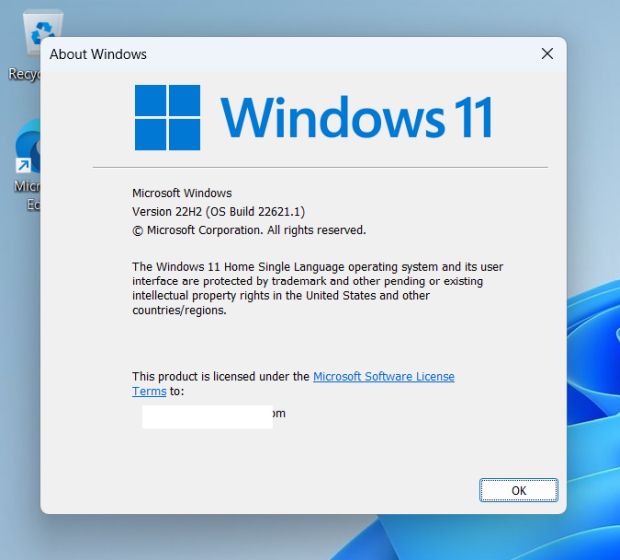
Upgrade auf Windows 11 22H2 mit dem ISO-Image
Eine andere Möglichkeit, auf Windows 11 22H2 zu aktualisieren, ist das offizielle ISO-Image. Es ist nicht notwendig, den PC beim Windows-Insider-Programm anzumelden. Mit dieser Methode kann das ISO-Image heruntergeladen und das Update direkt installiert werden. Hier sind die Anweisungen:
1. Zuerst diese Seite öffnen und mit dem Microsoft-Konto anmelden. Die Seite erneut öffnen und nach unten scrollen. Hier das Dropdown-Menü unter „Edition auswählen“ öffnen.
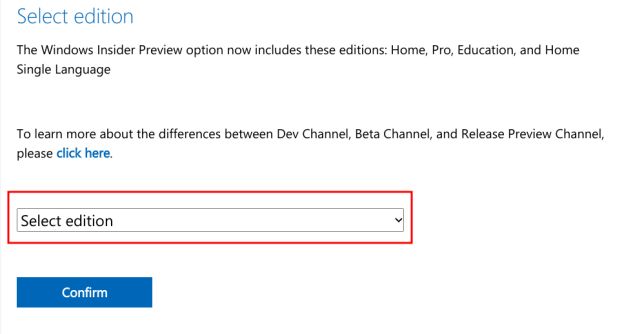
2. Aus der Liste „Windows 11 Insider Preview (Release Preview Channel) – Build 22621“ auswählen.
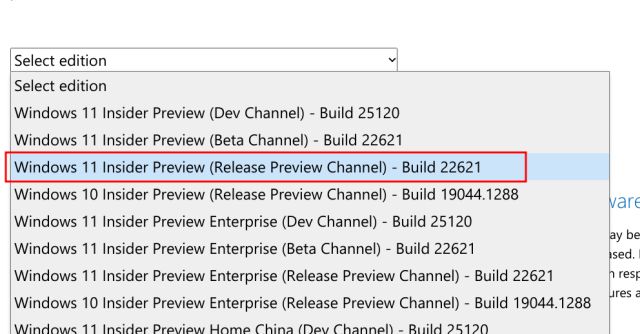
3. Als Nächstes die Sprache aus dem Dropdown-Menü auswählen.
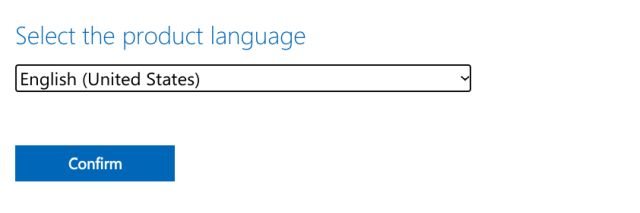
4. Das Windows 11 22H2 (Build 22621) ISO-Image direkt von der Microsoft-Website herunterladen.
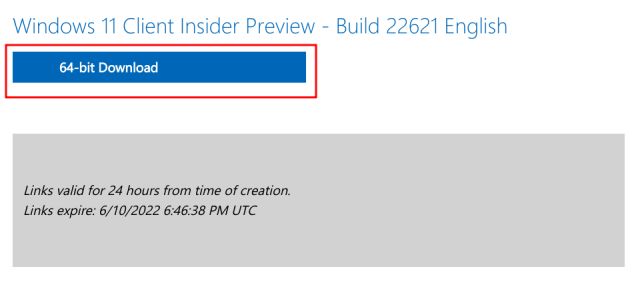
5. Sobald der Download abgeschlossen ist, mit der rechten Maustaste auf das ISO-Image klicken und „Bereitstellen“ auswählen.
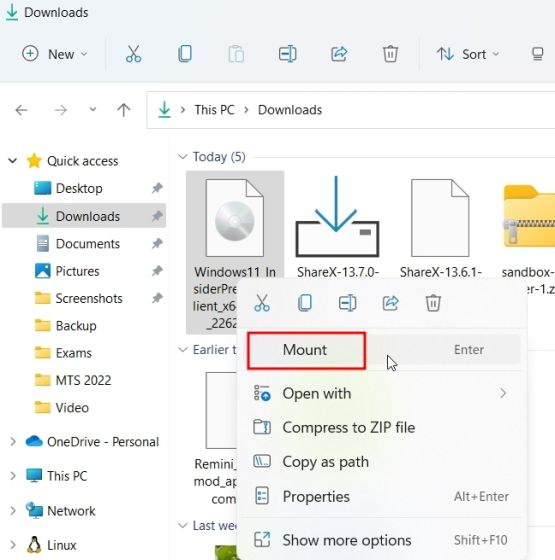
6. Ein neuer Ordner wird geöffnet. Hier doppelklicken auf „setup.exe“.
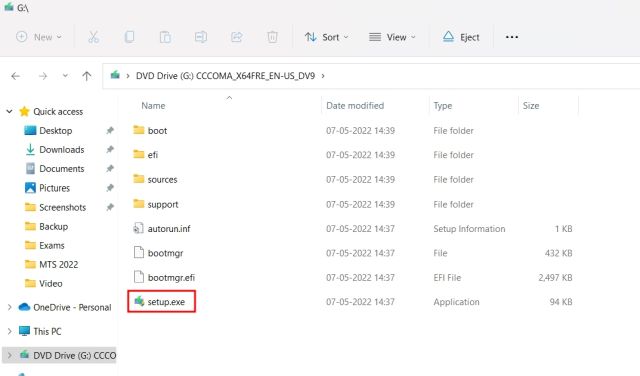
7. Der Windows 11 Installer öffnet sich. Auf „Weiter“ klicken und die AGB akzeptieren. Nun werden einige erforderliche Dateien heruntergeladen.
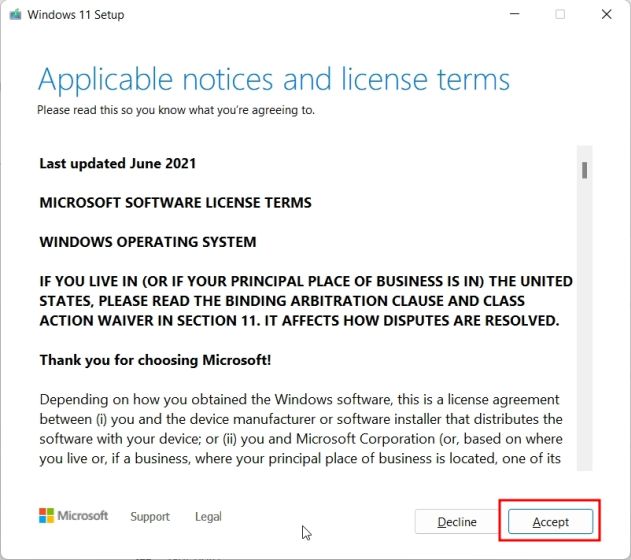
8. Auf „Installieren“ klicken, nachdem man die Änderungen an der Edition und die Dateien, die beibehalten werden sollen, überprüft hat.
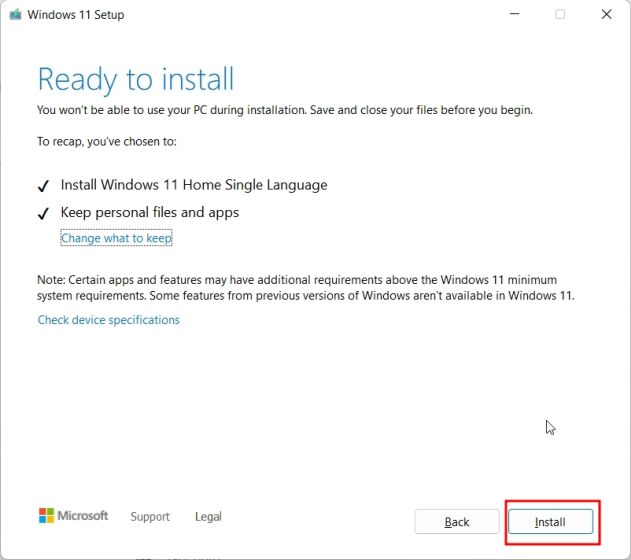
9. Windows 11 22H2 Build wird nun auf dem PC installiert. Dieser Vorgang sollte 30 bis 45 Minuten dauern.
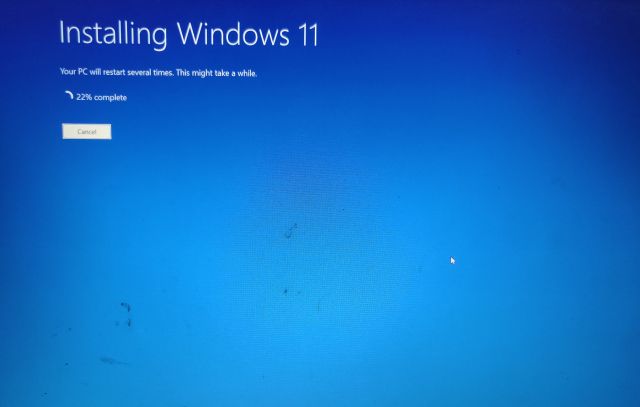
10. Nach Abschluss des Updates startet das Installationsprogramm den PC neu und führt durch den üblichen Einrichtungsprozess. Nun sollte Windows 11 22H2 installiert sein, noch vor dem offiziellen Release.
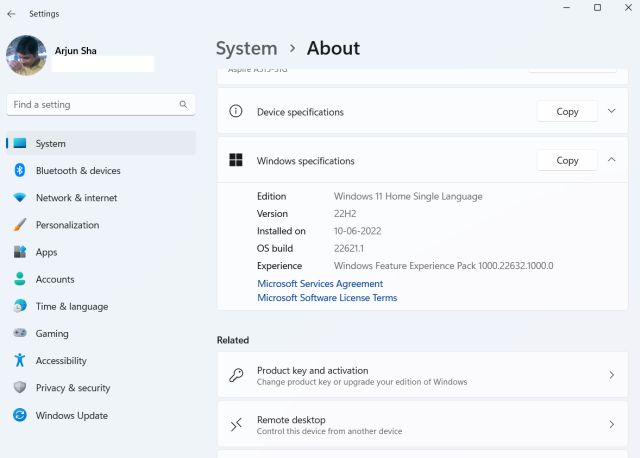
So installieren Sie Windows 11 22H2 sauber auf Ihrem PC
1. Zuerst muss das Windows 11 22H2 ISO-Image von der Microsoft-Website heruntergeladen werden. Die Seite öffnen und mit dem Microsoft-Konto anmelden. Die Seite erneut öffnen, nach unten scrollen und auf das Dropdown-Menü unter „Edition auswählen“ klicken.
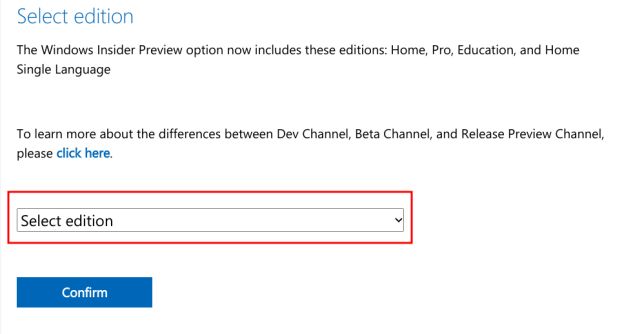
2. „Windows 11 Insider Preview (Release Preview Channel) – Build 22621“ auswählen.
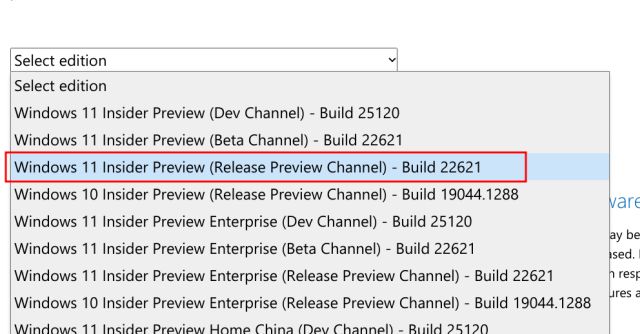
3. Die Sprache aus dem Dropdown-Menü auswählen.
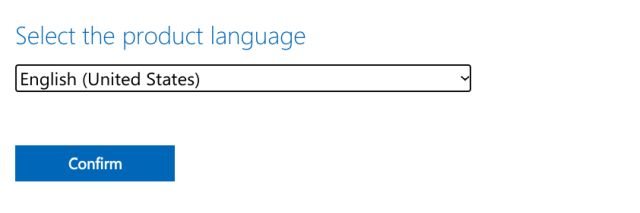
4. Das Windows 11 22H2 (Build 22621) ISO-Image direkt von der Microsoft-Website herunterladen.
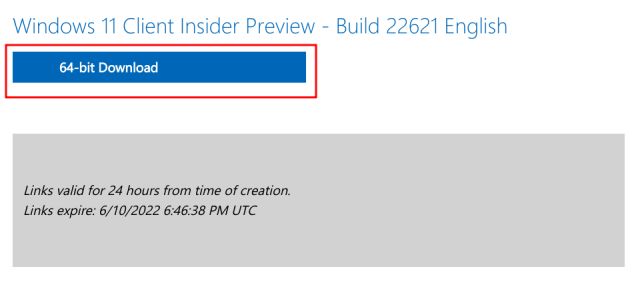
5. Als Nächstes muss Rufus heruntergeladen werden, um das ISO-Image auf einem USB-Laufwerk zu installieren. Hier klicken, um Rufus herunterzuladen.
6. Rufus öffnen und das USB-Laufwerk an den PC anschließen. Auf „Auswählen“ klicken und das Windows 11 22H2 ISO-Image auswählen.
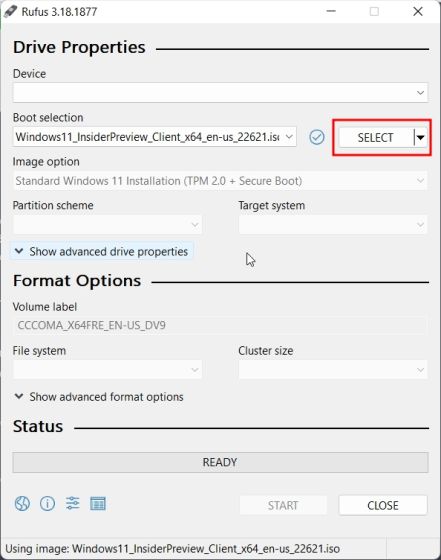
7. Ganz unten auf „Start“ klicken. Sicherstellen, dass das richtige USB-Gerät ausgewählt wurde, bevor das bootfähige Installationslaufwerk erstellt wird.
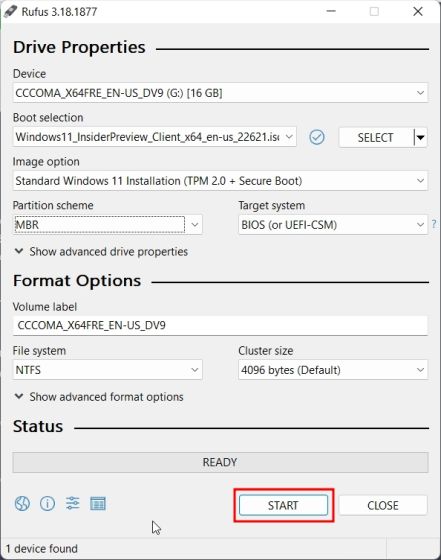
8. Nach Abschluss des Flash-Vorgangs Rufus schließen und den Computer neu starten. Während des Hochfahrens des PCs kontinuierlich die Boot-Taste drücken.
Hinweis: Bei HP-Laptops wird durch Drücken der „Esc“-Taste während des Starts das Startmenü aufgerufen. Bei anderen Laptops und Desktops muss man den Startschlüssel im Internet suchen. Es sollte einer von diesen sein: F12, F9, F10 usw.
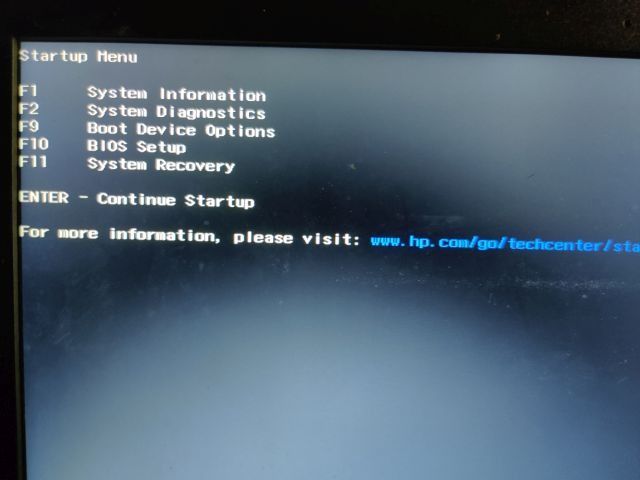
9. Das USB-Laufwerk auswählen, auf dem das Windows 11 22H2 ISO installiert wurde, und die Eingabetaste drücken.
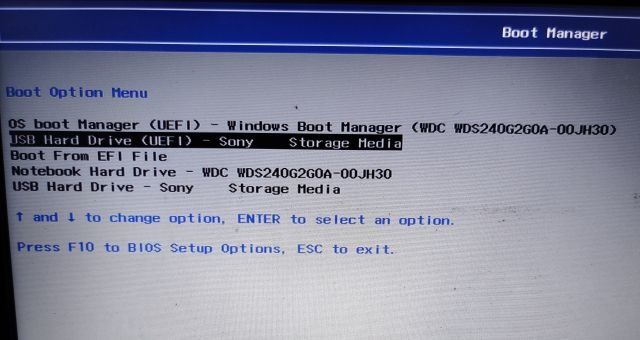
10. Das Setup des Windows 11-Installationsprogramms wird gestartet. Auf „Weiter -> Jetzt installieren -> Ich habe keinen Produktschlüssel -> Edition auswählen -> Benutzerdefiniert“ klicken.
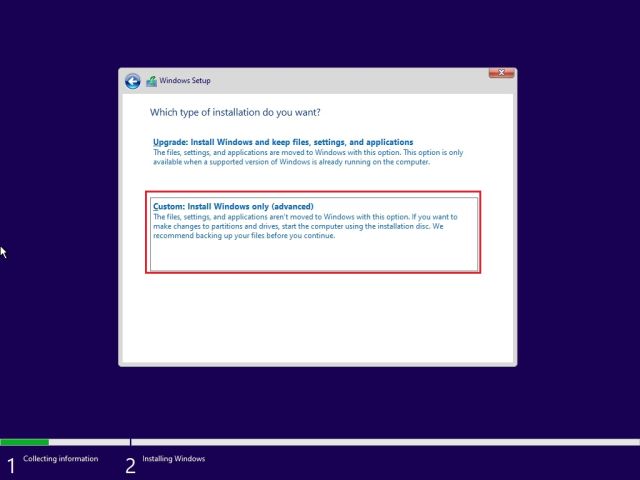
11. Die Partition auswählen, auf der Windows 11 installiert werden soll, und auf die Schaltfläche „Weiter“ klicken. Im Allgemeinen ist es das Laufwerk „C“.
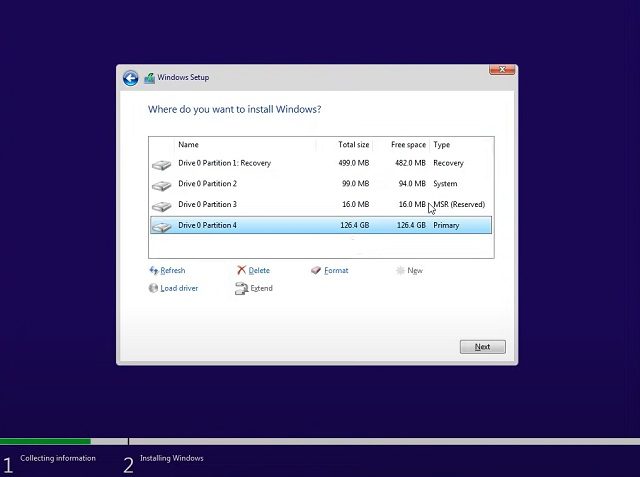
12. Das war’s. Das neueste Windows 11 22H2-Update wird nun auf dem PC installiert.
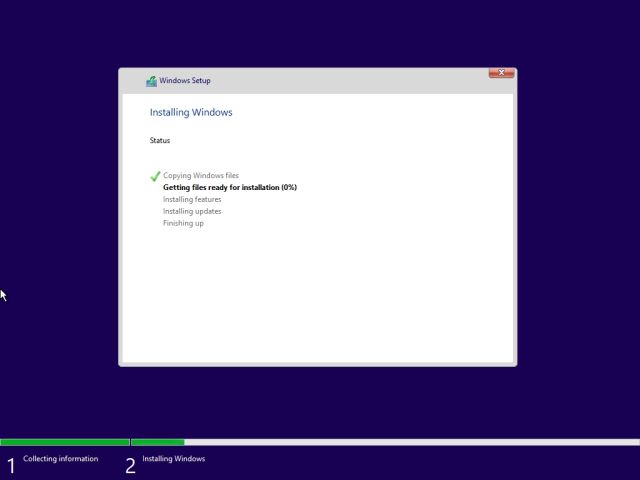
13. Nach der Installation, beim Neustart des Computers, den USB-Stick entfernen und direkt in Windows 11 22H2 booten. Hinweis: Microsoft hat Änderungen am 22H2-Build vorgenommen, bei denen auch diejenigen, die die Windows 11 Pro-Edition verwenden, ein Online-Microsoft-Konto benötigen, um den Onboarding-Prozess (OOBE) abzuschließen. Um dies zu vermeiden und während der Einrichtung ein lokales Konto zu erstellen, der verlinkten Anleitung folgen.
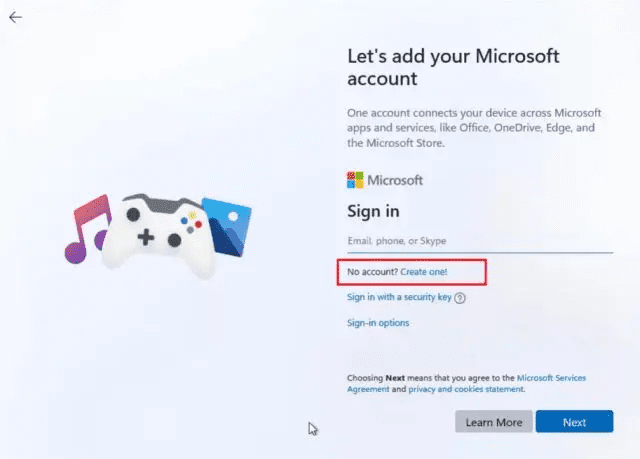
14. Und nun ist es geschafft. Der Windows 11 22H2-Build wurde erfolgreich installiert und läuft auf dem PC. Viel Spaß beim Erkunden der neuen Features!
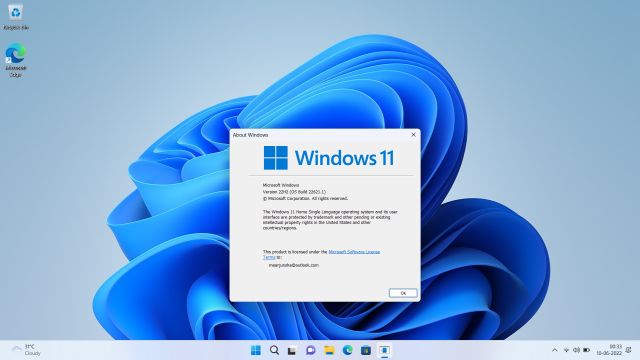
Führen Sie frühzeitig ein Upgrade auf das nächste große Update von Windows 11 durch
Dies sind drei Methoden, um das nächste große Windows 11-Update auf dem PC zu installieren. Wenn Build 22621 aus irgendeinem Grund nicht aus dem Release Preview-Kanal heruntergeladen werden kann, empfiehlt es sich, das ISO-Image herunterzuladen und das Update direkt zu installieren. Das war’s für diesen Leitfaden. Weitere Informationen zu den besten versteckten Funktionen von Windows 11 finden sich in der verlinkten Anleitung. Um Windows 11 schlanker und ressourcenschonender zu machen, sollte man den Artikel zum Debloating von Windows 11 lesen. Bei Fragen bitte den Kommentarbereich unten nutzen.